libreoffice插入本地图片的方法
时间:2023-02-26 14:20:23作者:极光下载站人气:25
libreoffice是一套可以和其它主要办公室软件相容的套件,在该软件中,我们可以对文本文档、电子表格、演示文稿、公式、绘图或是数据库等进行编辑,它还可以在各种平台上运行,十分的方便。和我们使用习惯的office还有wps类似,在libreoffice中,我们同样可以在编辑文档时,在文档中添加自己需要的表格、图标或是图片等内容,并且添加的方法很简单。当我们想在文档中插入图片时,我们只需要打开“插入”选项,然后在下拉列表中就能看到图像工具,点击该工具,然后在文件夹中找到自己准备好的图片并点击打开即可。有的小伙伴可能不清楚具体的操作方法,接下来小编就来和大家分享一下libreoffice插入本地图片的方法。
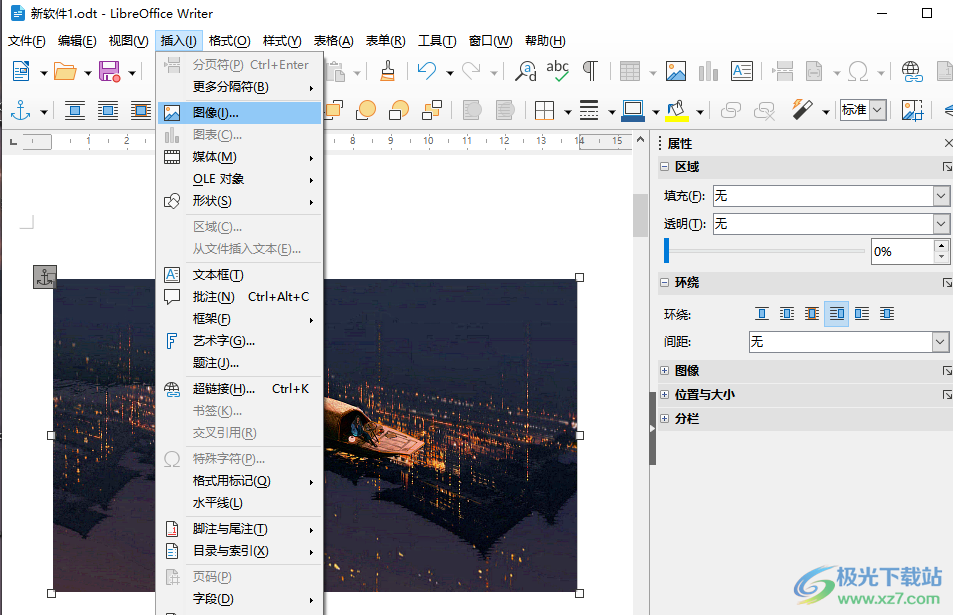
方法步骤
1、第一步,我们先在电脑中打开libreoffice,然后点击“文件”选项,再依次选择“新建”和“文本文档”选项
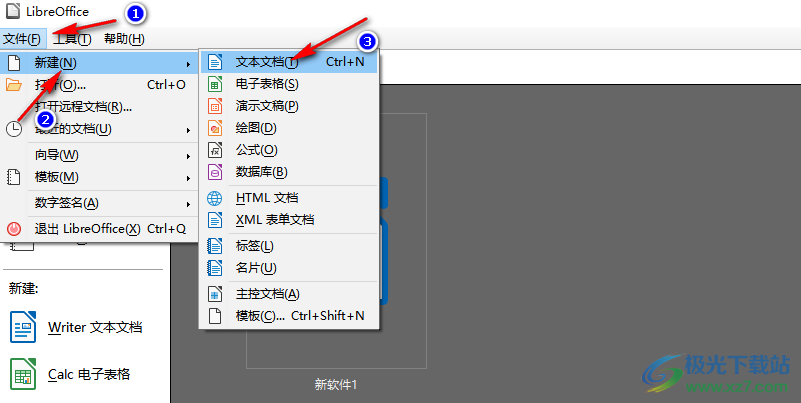
2、第二步,进入文档页面之后,我们在该页面中找到“插入”工具,打开该工具,然后在下拉列表中找到“图像”选项
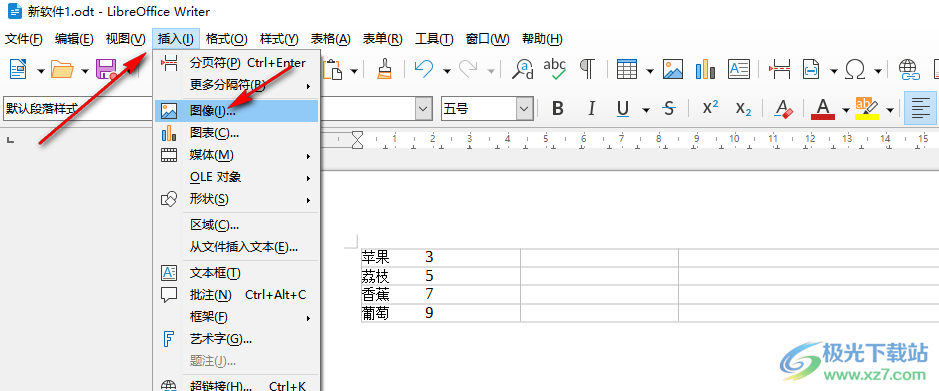
3、第三步,点击打开“图像”选项,然后进入文件夹页面,在该页面中,我们找到自己需要使用的图片,再点击“打开”选项
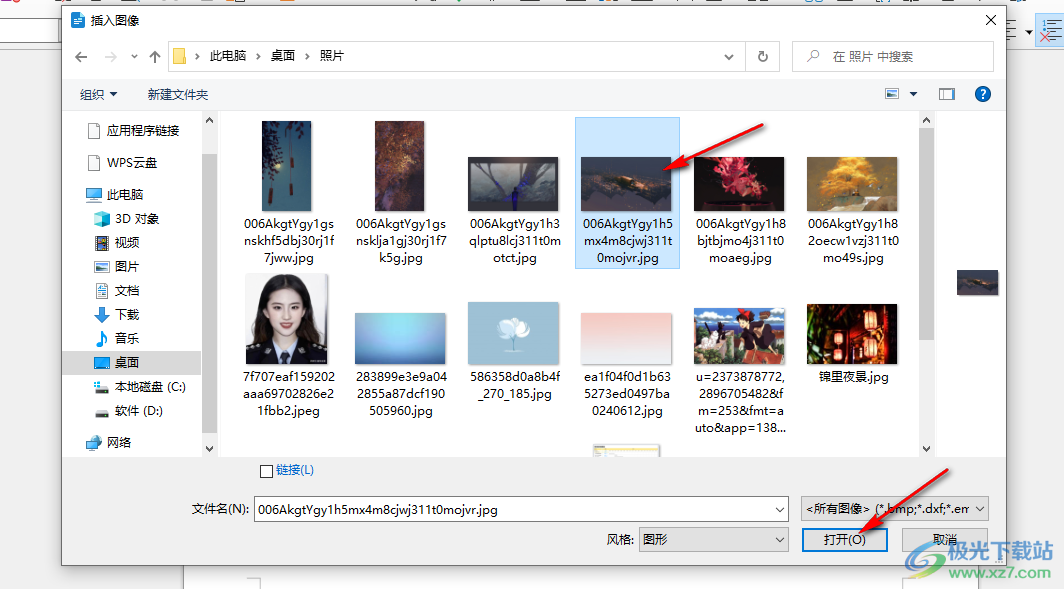
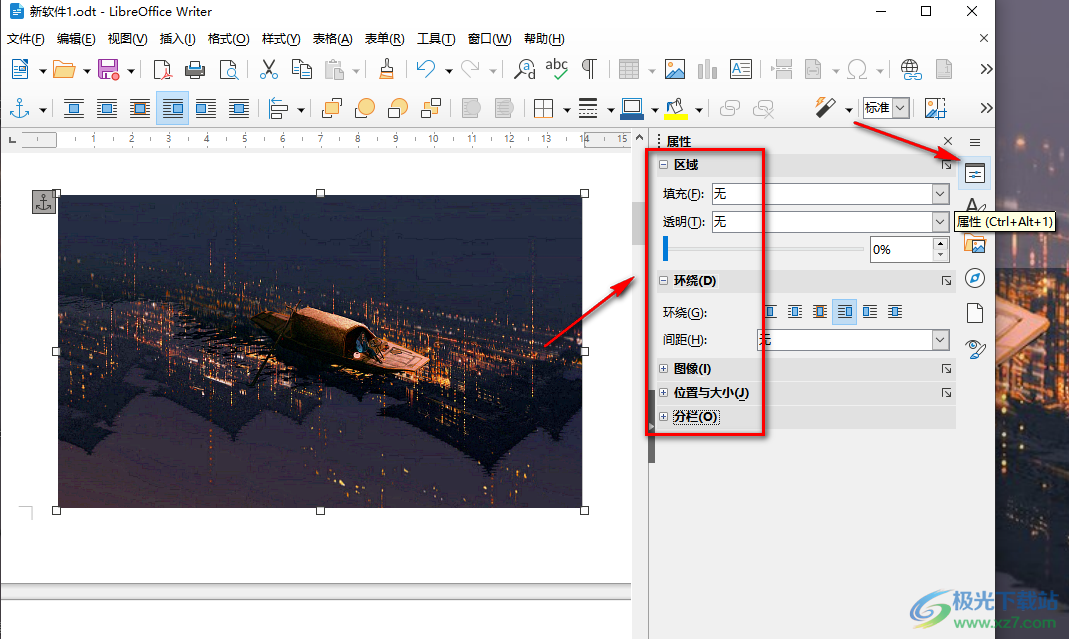
5、第五步,点击图片之后,在页面上方我们也可以使用工具栏中的工具对图片进行编辑,我们可以设置图片的环绕方式、对齐方式,还可以给图片进行滤镜添加等操作
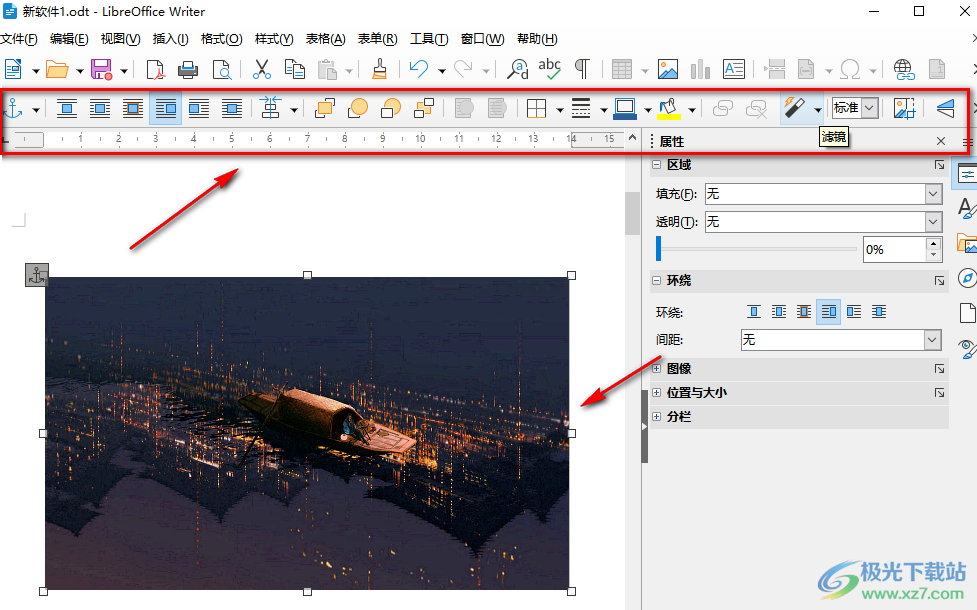
以上就是小编整理总结出的关于libreoffice插入本地图片的方法,我们在libreoffice中新建一个文本文档,然后在文档页面中打开插入选项,再选择图像选项,接着在文件夹中找到自己需要的图片并点击打开选项即可,感兴趣的小伙伴快去试试吧。

大小:302.00 MB版本:v7.0.1 官方最新版环境:WinAll, WinXP, Win7, Win10, WP7
- 进入下载
相关下载
热门阅览
- 1百度网盘分享密码暴力破解方法,怎么破解百度网盘加密链接
- 2keyshot6破解安装步骤-keyshot6破解安装教程
- 3apktool手机版使用教程-apktool使用方法
- 4mac版steam怎么设置中文 steam mac版设置中文教程
- 5抖音推荐怎么设置页面?抖音推荐界面重新设置教程
- 6电脑怎么开启VT 如何开启VT的详细教程!
- 7掌上英雄联盟怎么注销账号?掌上英雄联盟怎么退出登录
- 8rar文件怎么打开?如何打开rar格式文件
- 9掌上wegame怎么查别人战绩?掌上wegame怎么看别人英雄联盟战绩
- 10qq邮箱格式怎么写?qq邮箱格式是什么样的以及注册英文邮箱的方法
- 11怎么安装会声会影x7?会声会影x7安装教程
- 12Word文档中轻松实现两行对齐?word文档两行文字怎么对齐?
网友评论